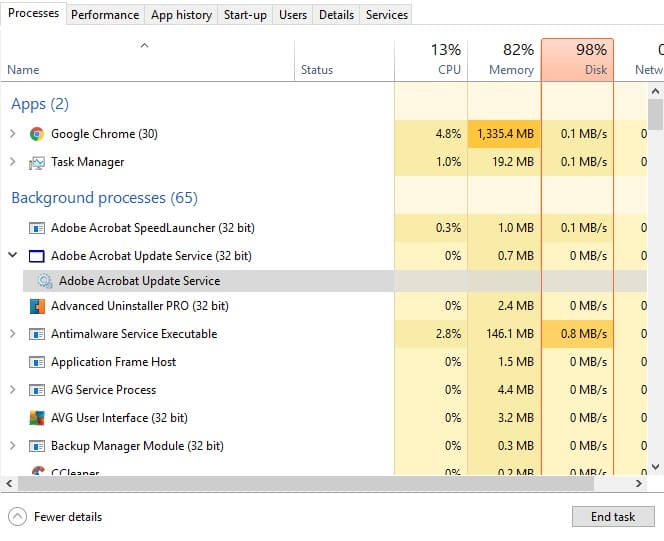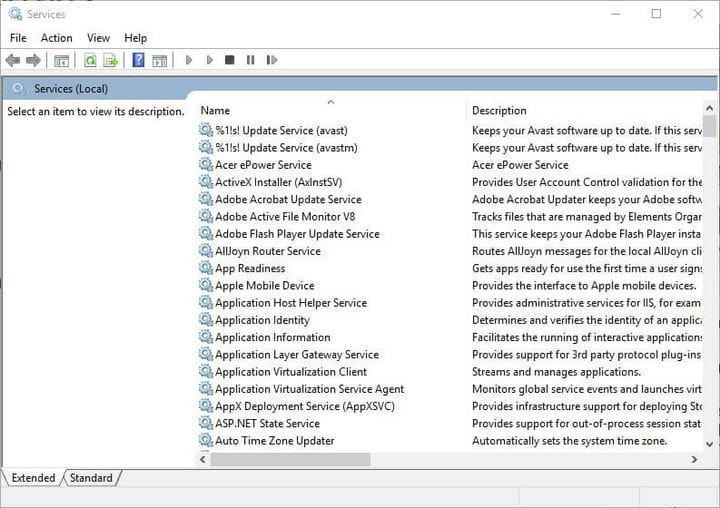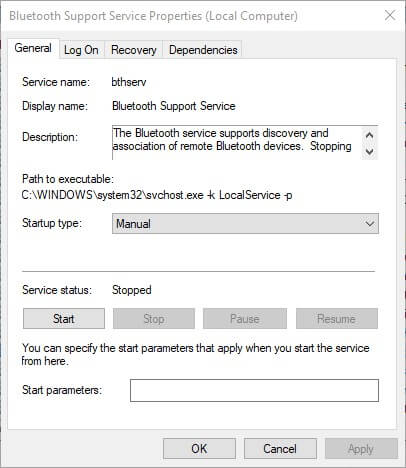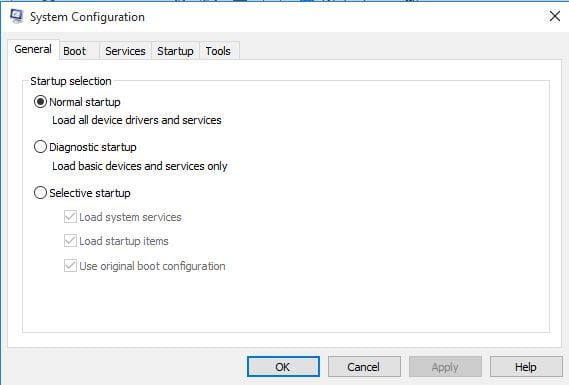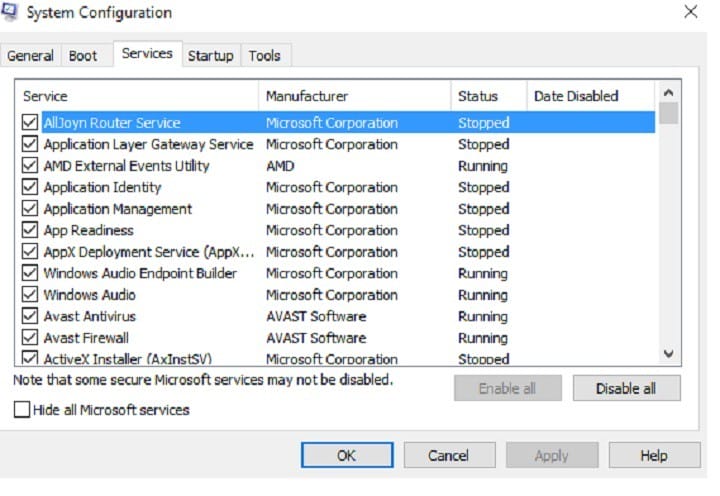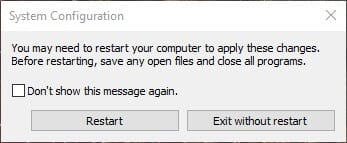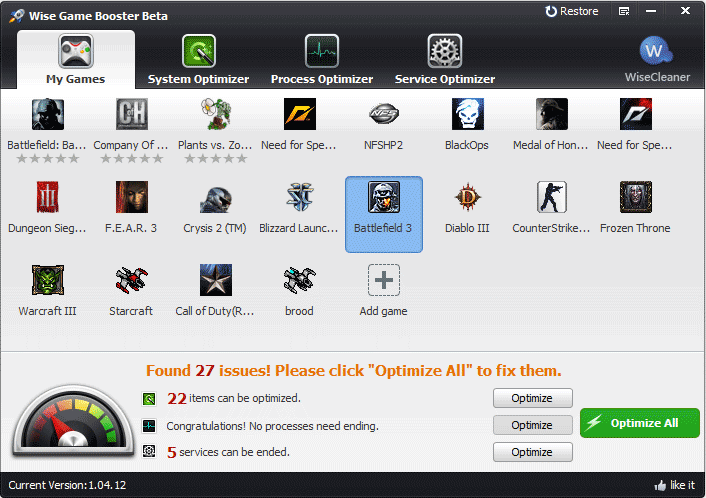9 Windows 10-tjenester du kan deaktivere for spill
For å fikse forskjellige PC-problemer, anbefaler vi DriverFix: Denne programvaren holder driverne dine i gang, og dermed beskyttes du mot vanlige datamaskinfeil og maskinvarefeil. Sjekk alle driverne dine nå i 3 enkle trinn:
- Last ned DriverFix (bekreftet nedlastningsfil).
- Klikk Start Scan for å finne alle problematiske drivere.
- Klikk på Oppdater drivere for å få nye versjoner og unngå systemfeil.
- DriverFix er lastet ned av 502 786 lesere denne måneden.
Windows 10 inneholder mange Microsoft-tjenester. Det er i utgangspunktet små programmer som gir en bestemt OS-tjeneste. Noen av disse tjenestene er avgjørende for Windows 10, men det er mindre viktige tjenester som brukere kan slå av hvis de ikke trenger dem.
Windows 10-tjenester bruker systemressurser akkurat som tredjepartsprogramvare. Brukere kan se tjenesters systemressursforbruk i Task Manager’s fanen Prosesser (vist rett nedenfor). De hogger vanligvis ikke så mye RAM som tredjeparts programvare. Imidlertid er det fortsatt mange overflødige Windows 10-tjenester som kaster bort systemressurser.
Spillere lukker ofte tredjepartsprogramvare før de kjører spill, men kan noen ganger overse Windows 10-tjenester. Likevel kan slå av Win 10-tjenester også frigjøre mer RAM for spill. Så det er verdt å slå av noen tjenester før du starter et spill. Dette er noen av de overflødige Windows 10-tjenestene spillere kan deaktivere for spill.
Hvilke Windows 10-tjenester kan jeg deaktivere for spill?
Utskriftskø
De Utskriftskø lagrer flere utskriftsjobber innenfor en kø. Dermed er denne tjenesten viktig for utskrift. Imidlertid kan brukere som ikke har skrivere, absolutt slå av denne tjenesten. Brukere med skrivere kan i det minste midlertidig deaktivere Printer Spooler før de spiller et spill, og deretter slå den på igjen senere.
Windows Insider Service
Windows Insider-tjenesten gir viktig infrastrukturstøtte for Microsofts Windows Insider-program, som gir registrerte brukere en forhåndsvisning av fremtidige Windows 10-oppdateringer.
Imidlertid kan brukere som ikke er registrert i Windows Insider-programmet absolutt slå av denne. I alle fall er det absolutt OK å slå av denne tjenesten midlertidig og slå den på når det er nødvendig.
– RELATERT: 6 beste spillmonitorer for en perfekt spillopplevelse i 2019
Bluetooth-støttetjeneste
Bluetooth gjør det mulig for brukere å koble enheter, for eksempel høyttalere, trådløst med stasjonære eller bærbare datamaskiner. Bluetooth-supporttjenesten er viktig for Bluetooth-tilkobling, men det er ikke viktig for Windows 10. Så alle som ikke har noen Bluetooth-enheter å koble til, kan absolutt slå av BSS.
Faks
Faksing er på vei til å bli foreldet. Så trenger Windows 10 virkelig faks-tjenesten som gjør det mulig for brukere å sende og motta fakser? Nei, selvfølgelig ikke, og brukere som for lengst har sluppet ut faksmaskinene sine, kan deaktivere denne tjenesten.
Remote Desktop Configuration og Remote Desktop Services
Win 10 inkluderer et verktøy for eksternt skrivebord som brukere kan koble til en annen PC. Remote Desktop Configuration og Remote Desktop Services er begge viktige for å ha aktivert for å fjerne skrivebordstilkobling. Brukere som ikke trenger ekstern tilkobling, kan deaktivere begge disse tjenestene.
– RELATERT: 5 beste programvare for programvare for å lage fantastiske spill
Nedlastet Maps Manager
Last ned Maps Manager gir kartapper tilgang til nedlastede kart. Windows 10 inkluderer en Maps-app som absolutt trenger denne tjenesten aktivert. Imidlertid kan brukere som ikke bruker noen kartapper, slå av DMM-tjenesten.
Windows Mobile Hotspot-tjeneste
Windows Hotspot-tjenesten gjør det mulig for brukere å dele en mobilenhets internettforbindelse med en bærbar datamaskin eller stasjonær PC. De som ofte bruker mobile hotspots, må holde dette på. Imidlertid kan brukere som ikke har behov for et mobilt hotspot, deaktivere denne tjenesten.
Windows Defender-brannmur
Det anbefales vanligvis ikke at brukere slår av Windows Defender-brannmur, som kan blokkere programvaretilkoblinger. Imidlertid er det egentlig ikke en viktig systemtjeneste; og brannmuren kan også blokkere spill for flere spillere. Dermed kan det være lurt å slå av WDF midlertidig før du spiller et spill. Merk at noe tredjeparts antivirusprogramvare også inneholder brannmurer, så du trenger kanskje ikke Windows Defender Firewall-tjenesten i det hele tatt.
RELATERT: 6 beste antivirus med spillmodus for å være beskyttet mens du spiller
Trykk på Tastatur og håndskriftpaneltjeneste
Touch-tastaturet og håndskriftpaneltjenesten muliggjør berøringstastaturet i Windows 10. Imidlertid er det få brukere som noen gang trenger Windows ‘berøringstastatur på skjermen. Som sådan kan de fleste brukere slå av Touch-tastaturet og håndskriftpaneltjenesten.
Slik slår du av Windows 10-tjenestene ovenfor
- Brukere kan deaktivere alle tjenestene ovenfor via Tjenester-vinduet. For å gjøre det, trykk på Windows-tasten + R hurtigtast.
- Skriv inn ‘services.msc’ i Run’s Åpne tekstboks, og trykk på OK- knappen.
- Dobbeltklikk deretter en av tjenestene ovenfor for å åpne eiendomsvinduet som i øyeblikksbildet nedenfor.
- Velg Deaktiver d på rullegardinmenyen Oppstartstype.
- Trykk på Bruk- knappen.
- Klikk på OK- knappen for å lukke eiendomsvinduet.
- Brukere kan slå på en tjeneste igjen hvis det noen gang er nødvendig, ved å velge alternativet Automatisk i rullegardinmenyen Oppstartstype.
– RELATERT: 5 beste VPN-verktøy for Minecraft for å nyte en jevn spilløkt
Slå av tredjeparts tjenester
Mange tredjeparts programvarepakker har egne tjenester. Disse tjenestene gir vanligvis automatiske oppdateringer for programmer. For eksempel oppdaterer Adobe Acrobat Update Service Adobe-applikasjoner. Disse tredjeparts programvaretjenester bruker systemressurser, men ingen er avgjørende for Windows 10.
Brukere kan slå av tredjeparts tjenester via vinduet Tjenester. Men Systemkonfigurasjon (ellers MSConfig) har et hendig Deaktiver alle alternativ som brukerne raskt kan slå av alle tredjeparts tjenester for å frigjøre mer RAM. Slik kan brukere raskt slå av alle tredjeparts programvaretjenester.
- Åpne Kjør ved å trykke på Windows-tasten + R hurtigtast.
- Skriv inn ‘msconfig’ i Runs tekstboks og klikk OK for å åpne vinduet som vises rett nedenfor.
- Klikk på kategorien Tjenester som vises på stillbildet nedenfor.
- Velg innstillingen Skjul alle Microsof t-tjenester for å ekskludere dem fra de oppførte tjenestene.
- Velg deretter alternativet Deaktiver alt.
- Klikk på Bruk- knappen.
- Klikk OK for å lukke vinduet.
- Trykk på Start på nytt i dialogboksvinduet som dukker opp.
Slå av Windows 10-tjenester med Wise Game Booster
Wise Game Booster er spillbooster-programvare som brukerne kan optimalisere stasjonære eller bærbare datamaskiner for spill. Programvaren inkluderer en Service Optimizer-fane som viser overflødige tjenester som kan bremse spill. Brukere kan deretter velge å deaktivere tjenesten med programvaren.
Klikk på Gratis nedlastningsknappen på Wise Game Booster-siden for å laste ned og installere denne programvaren. Deretter kan brukere åpne kategorien Service Optimizer som vises rett nedenfor etter at de har lansert Wise Game Booster. Trykk på Stop Service- knappene for å slå av de oppførte tjenestene.
Wise Game Booster inkluderer også en praktisk Optimize Now- knapp som optimaliserer oppførte ting for å forbedre spill. Brukere kan velge det alternativet ved å klikke på System Optimizer-fanen. Trykk deretter på Optimaliser nå- knappen.
Å slå av de ikke-essensielle Windows 10-tjenestene som er oppført ovenfor, sammen med tredjeparts programvaretjenester, kan potensielt frigjøre ganske mye RAM. Spillere trenger så mye systemressurser som mulig for de nyeste Windows-spillene, så ikke glem å deaktivere noen av disse overflødige tjenestene.
RELATERTE ARTIKLER FOR Å KONTROLLERE
- Topp 5+ programvare for booster for Windows 10
- Den 6 beste programvaren for Windows-spillstarter for å organisere spillbiblioteket ditt
- Slik løser du problemer med Game DVR på Windows 10